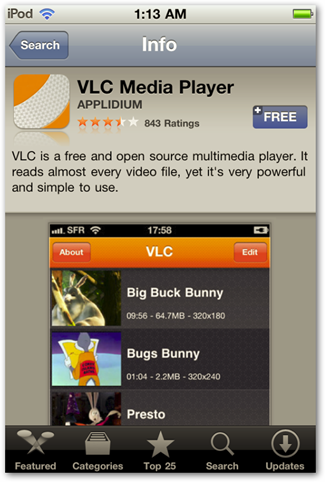Jeśli masz za dużo multimediów w swojej kolekcjido którego chcesz uzyskać zdalny dostęp, czasem nawet iPody największego rozmiaru nie będą. Oto, w jaki sposób możesz użyć ZumoCast, aby uzyskać dostęp do całej biblioteki cyfrowej z dowolnego miejsca.
ZumoCast to darmowa i łatwa w instalacji usługaoraz narzędzie, które umożliwia dostęp do całej biblioteki multimediów cyfrowych z dowolnego miejsca. W kilku prostych krokach będziesz mógł przesyłać strumieniowo swoją kolekcję cyfrową z domu na urządzenie z systemem iOS przez Wi-Fi, 3G oraz dowolny komputer z systemem Windows lub Mac podłączony do Internetu.
W tym artykule uruchomiliśmy ZumoCast w systemie Windows 7 Home Premium w wersji 32-bitowej i użyliśmy iPoda Touch 4. generacji iPoda Touch przez Wi-Fi w sieci lokalnej.
Zainstaluj klienta ZumoCast na swoim komputerze
Rozpoczęcie pracy jest niezwykle proste. Najpierw pobierz i zainstaluj oprogramowanie ZumoCast na każdym komputerze PC lub Mac, do którego chcesz uzyskać dostęp (link poniżej). Instalacja jest szybka i łatwa zgodnie z instrukcjami kreatora i zaakceptowaniem ustawień domyślnych.
![sshot-2010-10-05- [23-21-47] sshot-2010-10-05- [23-21-47]](/images/cloudandinternet/access-your-entire-media-collection-from-anywhere-on-your-iphone-ipad-or-ipod-touch.png)
Po instalacji pojawi się monit o utworzenie konta, jeśli jeszcze go nie masz.
![sshot-2010-10-05- [23-23-10] sshot-2010-10-05- [23-23-10]](/images/cloudandinternet/access-your-entire-media-collection-from-anywhere-on-your-iphone-ipad-or-ipod-touch_2.png)
Po zarejestrowaniu konta ZumoCast, tymożesz wybrać nośnik, do którego chcesz uzyskać dostęp. Domyślnie wybrana jest lokalna muzyka, filmy, zdjęcia, dokumenty i pulpit. Następnie możesz dodać dowolne inne foldery.
Warto zauważyć, że działa z zewnętrznymdyski i lokalizacje sieciowe. Byliśmy w stanie uzyskać dostęp do terabajtów multimediów cyfrowych z naszego Windows Home Server. To miłe, więc nie musimy instalować żadnego dodatkowego oprogramowania na serwerze.
![sshot-2010-10-05- [23-39-25] sshot-2010-10-05- [23-39-25]](/images/cloudandinternet/access-your-entire-media-collection-from-anywhere-on-your-iphone-ipad-or-ipod-touch_3.png)
Ikona ZumoCast pojawia się na pasku zadań. Kliknij go prawym przyciskiem myszy i przejdź do Preferencji lub przejdź do ZumoCast Web Access - więcej na ten temat poniżej.
![sshot-2010-10-06- [02-03-57] sshot-2010-10-06- [02-03-57]](/images/cloudandinternet/access-your-entire-media-collection-from-anywhere-on-your-iphone-ipad-or-ipod-touch_4.png)
W Preferencjach kliknij Zarządzaj zawartością, aby dodać lub usunąć foldery, do których chcesz uzyskać dostęp.
![sshot-2010-10-06- [02-04-47] sshot-2010-10-06- [02-04-47]](/images/cloudandinternet/access-your-entire-media-collection-from-anywhere-on-your-iphone-ipad-or-ipod-touch_5.png)
W ustawieniach istnieje kilka opcji zmiany jego zachowania. Możesz chcieć, aby zawsze uruchamiał się podczas uruchamiania, abyś wiedział, że zawsze będziesz mieć dostęp do swoich multimediów z dala.
![sshot-2010-10-06- [02-06-14] sshot-2010-10-06- [02-06-14]](/images/cloudandinternet/access-your-entire-media-collection-from-anywhere-on-your-iphone-ipad-or-ipod-touch_6.png)
Zainstaluj aplikację ZumoCast na iOS
Teraz nadszedł czas, aby zainstalować aplikację ZumoCast na iOS… która jest bezpłatna… na iPhonie, iPadzie lub iPodzie Touch z App Store przez iTunes lub bezpośrednio z urządzenia (link poniżej).
![sshot-2010-10-06- [00-01-55] sshot-2010-10-06- [00-01-55]](/images/cloudandinternet/access-your-entire-media-collection-from-anywhere-on-your-iphone-ipad-or-ipod-touch_7.png)
Po zainstalowaniu na urządzeniu z iOS uruchom ZumoCast, a zobaczysz ekran powitalny.
![sshot-2010-10-06- [00-47-11] sshot-2010-10-06- [00-47-11]](/images/cloudandinternet/access-your-entire-media-collection-from-anywhere-on-your-iphone-ipad-or-ipod-touch_8.png)
Jeśli jeszcze tego nie zrobiłeś, pojawi się monit o zarejestrowanie się w usłudze, ale ponieważ zarejestrowaliśmy się podczas instalowania aplikacji komputerowej, dotknij przycisku Zaloguj się.
![sshot-2010-10-06- [00-48-32] sshot-2010-10-06- [00-48-32]](/images/cloudandinternet/access-your-entire-media-collection-from-anywhere-on-your-iphone-ipad-or-ipod-touch_9.png)
![sshot-2010-10-06- [00-52-55] sshot-2010-10-06- [00-52-55]](/images/cloudandinternet/access-your-entire-media-collection-from-anywhere-on-your-iphone-ipad-or-ipod-touch_10.png)
Na ekranie głównym zobaczysz listękomputer (y), na których masz zainstalowaną aplikację komputerową oraz treści pobrane na urządzenie z iOS. Podobnie jak w tym przykładzie, w którym mamy trzy różne komputery, do których mamy dostęp.
![sshot-2010-10-06- [02-23-43] sshot-2010-10-06- [02-23-43]](/images/cloudandinternet/access-your-entire-media-collection-from-anywhere-on-your-iphone-ipad-or-ipod-touch_11.png)
Teraz możemy przeglądać wszystkie foldery dodane podczas instalacji oprogramowania komputerowego.
![sshot-2010-10-06- [00-56-01] sshot-2010-10-06- [00-56-01]](/images/cloudandinternet/access-your-entire-media-collection-from-anywhere-on-your-iphone-ipad-or-ipod-touch_12.png)
![sshot-2010-10-06- [01-03-29] sshot-2010-10-06- [01-03-29]](/images/cloudandinternet/access-your-entire-media-collection-from-anywhere-on-your-iphone-ipad-or-ipod-touch_13.png)
Tutaj uzyskujemy dostęp do pliku MP3 znajdującego się na zewnętrznym napędzie podłączonym do naszego komputera. Będziesz mieć możliwość odtworzenia utworu lub pobrania go na swoje urządzenie.
![sshot-2010-10-06- [00-57-29] sshot-2010-10-06- [00-57-29]](/images/cloudandinternet/access-your-entire-media-collection-from-anywhere-on-your-iphone-ipad-or-ipod-touch_14.png)
Tutaj przesyłamy strumieniowo muzykę z naszej kolekcji z domowego komputera na iPodzie Touch.
![sshot-2010-10-06- [00-59-28] sshot-2010-10-06- [00-59-28]](/images/cloudandinternet/access-your-entire-media-collection-from-anywhere-on-your-iphone-ipad-or-ipod-touch_15.png)
Pod warunkiem, że masz prawidłowe metadane i kompozycję, są one wyświetlane podczas słuchania ulubionych utworów.
![sshot-2010-10-06- [01-05-37] sshot-2010-10-06- [01-05-37]](/images/cloudandinternet/access-your-entire-media-collection-from-anywhere-on-your-iphone-ipad-or-ipod-touch_16.png)
Dzięki naszemu połączeniu Wi-Fi czas odtwarzania filmu z naszej kolekcji był niewielki lub żaden.
![sshot-2010-10-06- [01-01-46] sshot-2010-10-06- [01-01-46]](/images/cloudandinternet/access-your-entire-media-collection-from-anywhere-on-your-iphone-ipad-or-ipod-touch_17.png)
Możesz również uzyskać dostęp do dokumentów biurowych. Możesz pobrać je na swoje urządzenie lub przeczytać. Jeśli masz problemy i chcesz łatwo pobrać dokument z innego komputera, działa to bardzo dobrze.
![sshot-2010-10-06- [02-27-52] sshot-2010-10-06- [02-27-52]](/images/cloudandinternet/access-your-entire-media-collection-from-anywhere-on-your-iphone-ipad-or-ipod-touch_18.png)
Oto przykład wyświetlania dokumentu MS Word…
![sshot-2010-10-06- [02-28-26] sshot-2010-10-06- [02-28-26]](/images/cloudandinternet/access-your-entire-media-collection-from-anywhere-on-your-iphone-ipad-or-ipod-touch_19.png)
Lub przeglądanie prezentacji PowerPoint.
![sshot-2010-10-06- [02-28-55] sshot-2010-10-06- [02-28-55]](/images/cloudandinternet/access-your-entire-media-collection-from-anywhere-on-your-iphone-ipad-or-ipod-touch_20.png)
Dostęp do sieci ZumoCast
Możesz nie tylko uzyskać dostęp do swojej kolekcji z iPhone'a, iPada lub iPoda Touch ... ale także z dowolnego komputera za pośrednictwem przeglądarki. Podobnie jak w aplikacji na iOS możesz przeglądać i odtwarzać swoje pliki muzyczne.
![sshot-2010-10-06- [02-13-11] sshot-2010-10-06- [02-13-11]](/images/cloudandinternet/access-your-entire-media-collection-from-anywhere-on-your-iphone-ipad-or-ipod-touch.jpg)
Obejrzyj swoją kolekcję filmów i filmów.
![sshot-2010-10-06- [02-15-56] sshot-2010-10-06- [02-15-56]](/images/cloudandinternet/access-your-entire-media-collection-from-anywhere-on-your-iphone-ipad-or-ipod-touch_21.png)
Możesz uzyskać dostęp do wszystkiego w swojej kolekcjiw tym filmy, dokumenty, muzykę i zdjęcia… podobnie jak w aplikacji na iOS. Kiedy wypróbowaliśmy to na innym komputerze, który nie był w naszej sieci lokalnej, upłynęło trochę czasu buforowania przed odtwarzaniem muzyki i wideo, ale należy się tego spodziewać.
Nie mogliśmy przetestować tego artykułu przez 3G, ale przeczytaliśmy o nim dobre rzeczy. Jeśli wypróbowałeś go przez 3G na iPhonie lub iPadzie, zostaw komentarz i daj nam znać.
![sshot-2010-10-06- [17-01-10] sshot-2010-10-06- [17-01-10]](/images/cloudandinternet/access-your-entire-media-collection-from-anywhere-on-your-iphone-ipad-or-ipod-touch_22.png)
Możesz potrzebować ważnego dokumentu w mgnieniu oka,lub masz dostęp do swoich zdjęć, muzyki i wideo z dowolnego miejsca. Być może masz tylko 8 GB iPoda Touch i terabajty multimediów cyfrowych, do których chcesz uzyskać dostęp z urządzenia z systemem iOS lub innego komputera. Istnieje wiele sposobów, w które ZumoCast może być użyteczny! Zamiast kłopotania się z synchronizacją treści cyfrowych przez iTunes na komputerze, ZumoCast ułatwia przesyłanie strumieniowe wszystkiego bez względu na to, gdzie jesteś.
Pobierz ZumoCast na Maca lub PC
ZumoCast iTunes App Preview